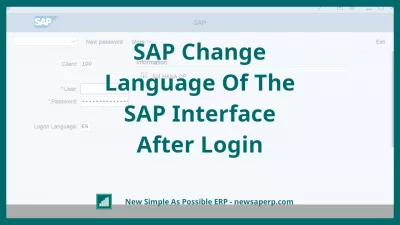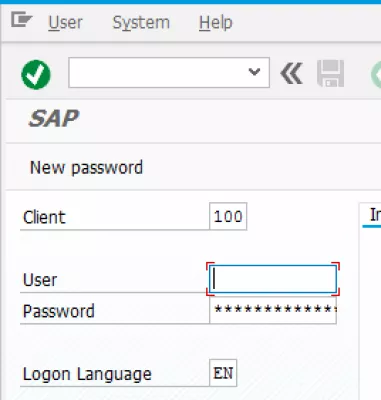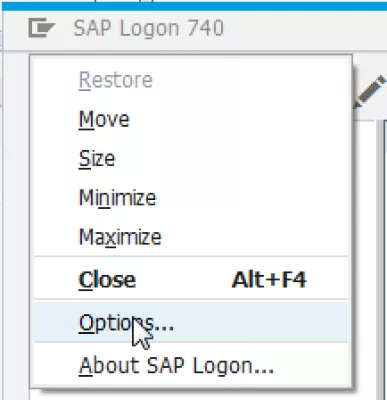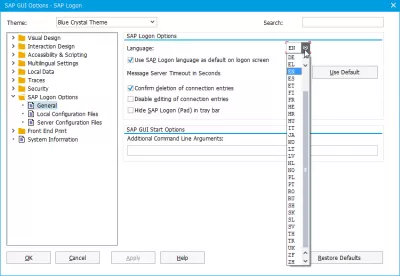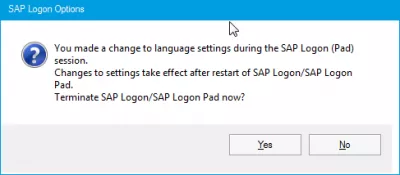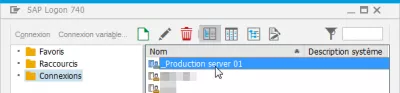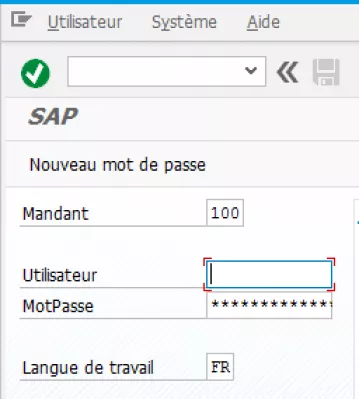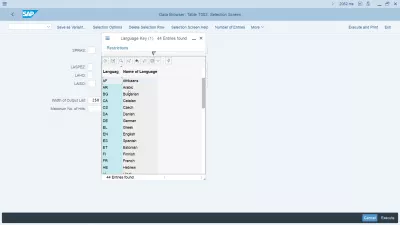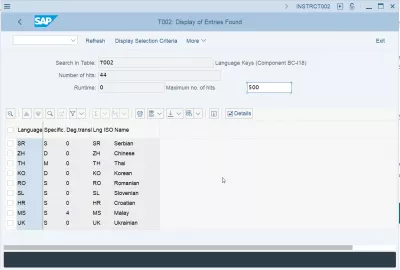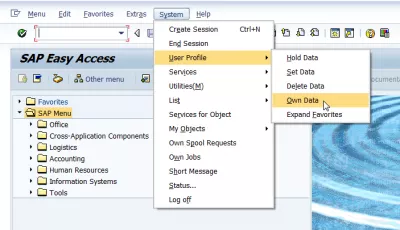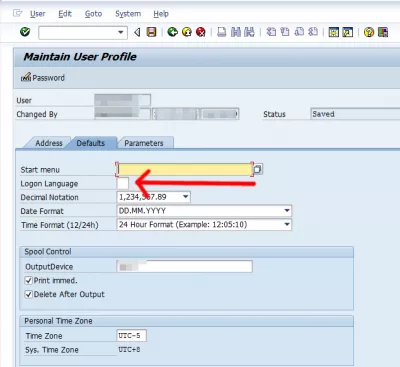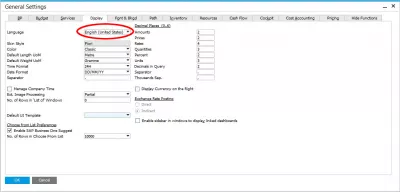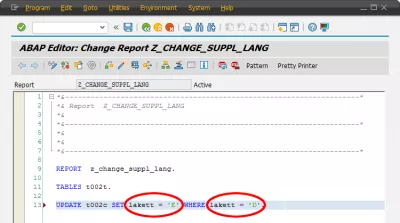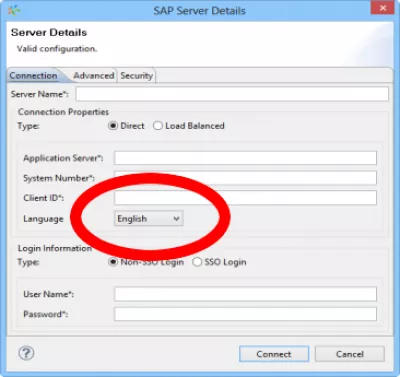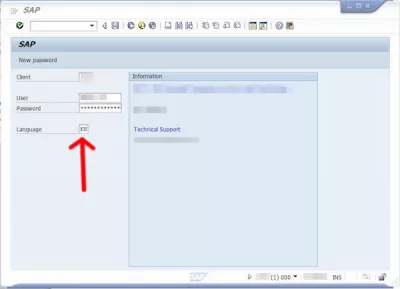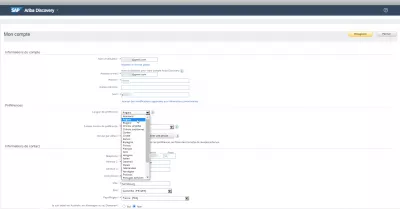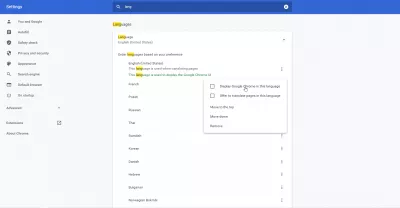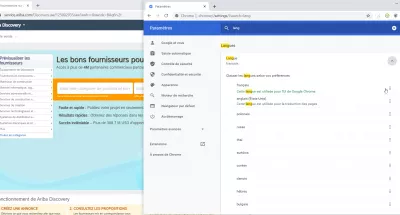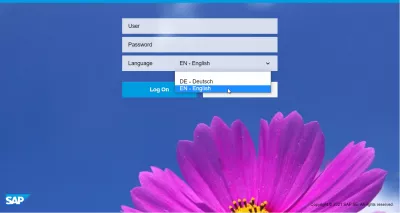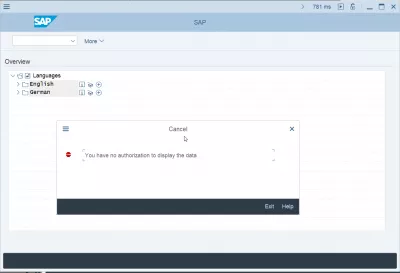SAP Mijenja Jezik SAP Sučelja Nakon Prijave
- Kako mogu promijeniti jezik u SAP-u na engleski?
- Promjena jezika jezika SAP
- Kako Promijeniti Jezik U Prijavi Na SAP?
- Ključ jezika SAP
- Tablica jezika za prijavu u SAP
- SAP mijenja jezik nakon prijave
- Kod jezika SAP
- SAP-ovo poslovanje mijenja jezik
- Podešeni jezik ABAP
- SAP HANA jezik
- SAP mijenja jezik tijekom sesije
- Promijenite jezik SAP Aribe
- SAP Fiori mijenja jezik sučelja
- SAP promijeni pitanja i odgovore na jezik prijave
- Često Postavljana Pitanja
- Kako provjeriti instalirane SAP jezike u videozapisu - video
- komentari (9)
Kako mogu promijeniti jezik u SAP-u na engleski?
U slučaju da jezik sučelja SAP nije jezik koji razumijete ili želite koristiti, možda bi bilo korisno promijeniti jezik SAP HANA na jezik koji razumijete, pod uvjetom da je jezik instalirao i omogućio administrator sustava.
Jezik grafičkog sučelja razlikuje se od jezika na kojem je SAP programiran, a ako želite identificirati veze SAP sučelja, možda ćete htjeti provjeriti vezu ispod:
Identificirajte SAP sučelja s vanjskim sustavimaU svakom slučaju, promjena jezika SAP HANA vrši se unošenjem ispravnog ključa SAP jezika, poput EN za engleski, FR za francuski ili DE za njemački, na zaslon za prijavu SAP. Ako je jezik omogućen u vašem sustavu, prijava će se izvršiti na vašem odabranom jeziku. Pogledajte dolje cjelovit vodič za dobivanje jezika SAP HANA izravno na vašem SAP IDES sustavu za prijavu!
Promjena jezika jezika SAP
Da biste promijenili zadani jezik, onaj koji se po zadanim postavkama prikazuje na zaslonu za prijavu SAP-a, morate ga promijeniti u postavkama. Ako jednostavno prijavljujete drugi jezik tijekom prijave, primijenit će se samo na trenutačnu sesiju i morat ćete ga ponovno unijeti prilikom sljedećeg prijavljivanja.
Da biste definitivno promijenili zadani jezik, u prozoru za prijavu SAP-a idite na Opcije ...
Pronađite SAP Logon Options => Opće opcije i tu promijenite jezik. Također provjerite je li označen Upotrijebi logotip SAP kao zadani zaslon za prijavu.
Primijenite promjenu i ponovo pokrenite SAP Logon kao zatraži sve aktivne sesije biti će zatvorene.
Zatim ponovo otvorite SAP Logon, već biste trebali vidjeti sučelje na traženom jeziku i pronaći svoj SAP poslužitelj.
Sučelje je po defaultu na odabranom jeziku, a predloženi jezik za prijavu je sada odabran u izborniku Opcije ....
U slučaju da jezik koji želite koristiti nije dostupan, obratite se administratoru sustava, možda ga morate instalirati.
Kako Promijeniti Jezik U Prijavi Na SAP?
SAP-ova jezika za promjenu je jednostavna, pod uvjetom da centralni tim učini jezičnu instalaciju u SAP-u. Postavke SAP jezika dopuštaju promjenu jezika SAP prijave, što je također važeće za SAP HANA jezik. Ovo je kako promijeniti SAP jezik.
Jednostavno idite na SAP opcije za prijavu> općenito i odaberite jezik koji želite prebaciti s engleskog na željeni jezik.
Kako promijeniti sap jezik s njemačkog na engleski, kako promijeniti zadani jezik prijave u SAP? Kako je njemački jezik u kojem je napisan jezik, možda želite promijeniti SAP jezik na engleski jezik. Nakon što je promijenjen zadani jezik SAP-a, jezik za prijavu SAP će uvijek biti taj, to će SAP promijeniti jezik nakon prijave. Parametar zadanog SAP-a također će se mijenjati u skladu s tim.
Ključ jezika SAP
SAP ključ jezika su ISO 639-1 kodovi.
Oni se sastoje od dvoslovnog koda koji jedinstveno identificira jezik, a može se razlikovati od ISO koda zemlje, čak i ako zemlja ima jedinstveni nacionalni nacionalni jezik.
SAP kodovi za prijavu- SAP na engleskom jeziku kod za prijavu: EN - SAP kôd:
- SAP na arapskom jeziku kod za prijavu: AR - SAP kôd: A
- SAP na bugarskom kodu za prijavu: BG - SAP kôd: W
- SAP na katalonskom jeziku kod za prijavu: CA - SAP kôd: c
- SAP u češkom kodu za prijavu: CS - SAP kôd: C
- SAP u danskom kodu za prijavu: DA - SAP kôd: K
- SAP na njemačkom jeziku kod za prijavu: DE - SAP kod: D
- SAP na grčkom jeziku kod za prijavu: EL - SAP kod: G
- SAP na španjolskom kodu za prijavu: ES - SAP kôd: S
- SAP na estonskom jeziku kod za prijavu: ET - SAP kod: 9
- SAP na finskom jeziku kod za prijavu: FI - SAP kôd: U
- SAP na francuskom jeziku kod za prijavu: FR - SAP kôd: F
- SAP na hebrejskom jeziku kod za prijavu: HE - SAP kod: B
- SAP na hrvatskom jeziku kod za prijavu: HR - SAP kod: 6
- SAP na mađarskom kodu za prijavu: HU - SAP kôd: H
- SAP na talijanskom jeziku kod za prijavu: IT - SAP kôd: I
- SAP u japanskom kodu za prijavu: JA - SAP kôd: J
- SAP na korejskom kodu za prijavu: KO - SAP kôd: 3
- SAP u litvanskom jezičnom kodu za prijavu: LT - SAP kôd: X
- SAP na latvijskom jeziku kod za prijavu: LV - SAP kôd: Y
- SAP na nizozemskom kodu za prijavu: NL - SAP kôd: N
- SAP u norveškom kodu za prijavu: NE - SAP kôd: O
- SAP na poljskom kodu za prijavu: PL - SAP kôd: L
- SAP na portugalskom kodu za prijavu: PT - SAP kôd: P
- SAP na rumunjskom kodu za prijavu: RO - SAP kôd: 4
- SAP na ruskom jeziku kod za prijavu: RU - SAP kôd: R
- SAP na srpskohrvatskom kodu za prijavu: SH - SAP kôd: d
- SAP na slovačkom jeziku kod za prijavu: SK - SAP kôd: Q
- SAP na slovenskom jeziku kod za prijavu: SL - SAP kod: 5
- SAP na švedskom jeziku kod za prijavu: SV - SAP kod: V
- SAP na tajlandskom jeziku kod za prijavu: TH - SAP kôd: 2
- SAP na turskom jeziku kod za prijavu: TR - SAP kod: T
- SAP na ukrajinskom kodu za prijavu: UK - SAP kôd: 8
- SAP na kineskom tradicionalnom kodu za prijavu: ZF - SAP kôd: M
- SAP na kineskom pojednostavljenom kodu za prijavu: ZH - SAP kôd: 1
List of ISO 639-1 codes Ključ jezika SAPs
Tablica jezika za prijavu u SAP
Tablica jezika SAP je SMLT, to je tablica jezika SAP jezika i tablica jezika SAP logon. SMLT je i SAP kod za transakciju za uvoz jezika.
Tablica SMLT sadrži instalirane jezike dostupne u SAP prijavi. Da biste dodali novi jezik, kôd jezika također mora biti dostupan u T002C, centralna tablica jezika koja definira jezike koji se mogu koristiti u sustavu, bilo za prijavu, bilo u izlaze korisnika.
T002C SAP podatci za prilagodbu za tablicu T002SAP mijenja jezik nakon prijave
Ako želite promijeniti korisnički jezik nakon što ste se prijavili u SAP, otvorite sustav izbornika> korisnički profil> vlastiti podaci.
Tamo, na zadanoj kartici, promijenite jezik prijave na onaj koji želite, na primjer EN za engleski ili FR za francuski.
Kod jezika SAP
Također je moguće promijeniti jezik putem administracije korisnika SAP jezika tcode SU01, ili transakcijom SAP jezika SU3 održavati korisničke podatke.
Korištenjem tih transakcija i popunjavanjem korisničkog imena odvest ćete se na isti zaslon kao i kroz sustav izbornika> korisnički profil> vlastiti podaci, u kojem se polje jezika za prijavu može promijeniti za jezik po vašem izboru.
Međutim, odabirom željenog jezika u svojim korisničkim postavkama ne znači da je SAP GUI promijenio jezik, jer se ovaj jezik mora instalirati na poslužitelju. To jednostavno znači da je vaša korisnička postavka za prikaz informacija u SAP-u kada je relevantno, kao što su lokalitete specifične za pojedine zemlje kao što su porezi ili datum i vrijeme.
SAP jezična transakcija SU3 upotreba kodaSAP-ovo poslovanje mijenja jezik
U SAP poslovnoj, idite na administraciju izbornika lijeve bočne trake> inicijalizaciju sustava> opće postavke> karticu zaslona.
Ovdje će vam izbornik koji se zove jezik omogućiti da odaberete sve instalirane jezike. Odabirom željenog jezika mijenjat ćete jezik u SAP poslovnom, koji će se odmah primijeniti na korisničko sučelje na vašem omiljenom jeziku.
Kako promijeniti zadani jezik u SAP poslovnom?Podešeni jezik ABAP
Da biste postavili jezik u programskom jeziku ABAP na željeni jezik, započnite otvaranjem ABAP editora.
Tamo pristupite tablici za prilagodbu jezičnog sustava T002C i ažurirajte jezik na željenu vrijednost za ciljnog korisnika.
Kako promijeniti jezik SAP DopunaSAP HANA jezik
Promjena grafičkog korisničkog sučelja za HANA ista je kao za standardni SAP, budući da je sučelje isto.
Međutim, ako želite promijeniti jezik veze poslužitelja SAP usluge, to se može učiniti u definiciji otvorene usluge> SAP usluge> Detalji o poslužitelju SAP.
Stvaranje SAP uslugeSAP mijenja jezik tijekom sesije
Nije moguće promijeniti SAP jezik tijekom sesije bez zatvaranja svih prozora i ponovnog prijavljivanja.
Da biste promijenili jezik u sesiji, i to samo za sesiju bez mijenjanja korisničkog jezika za prijavu, najbolja opcija je da odaberete drugi jezik na SAP-ovom zaslonu za prijavu prilikom unosa korisničkog imena i lozinke. Na taj će se način jezik sesije razlikovati od korisničkog zadanog jezika.
Promijenite jezik SAP Aribe
Promjena jezika u SAP Ariba, drugom web sučelju, nije tako jednostavna kao odlazak na sučelje i odabir vašeg omiljenog jezika, jer možda neće imati nikakvog utjecaja na stvarni prikazani jezik ... vjerojatno problem s njihovim sučeljem koji će se riješiti u kasnije bug.
Umjesto toga, da biste promijenili jezik SAP Aribe,u ciljni u postavkama preglednika, ponovo ga pokrenite i prijavite se na sučelje SAP Ariba - bez obzira na željenu postavku korisničkog jezika, jezik prikaza Ariba su ažurirani na jedan od vaših preglednika, ako su dostupni.
Postupak se može razlikovati po pregledniku, ali konačni rezultat bit će isti, stoga slijedite upute koje odgovaraju web pregledniku koji koristite i provjerite je li kompatibilan sa SAP Ariba.
Koje su verzije preglednika certificirane za rješenja u oblaku SAP Ariba?Općenito, trebali biste otvoriti postavke preglednika, pronaći opcije prikaza jezika stranice preglednika i postaviti svoj ciljni jezik kao prvi jezik - obično će biti popis jezika redom, te prvi jezik koji ste odabrali i koji je dostupan na web mjestu će se koristiti.
I to je to - na kraju će se sučelje vašeg SAP Aribe prikazati na jeziku po vašem izboru - možda ćete se morati odjaviti sa sučelja i prijaviti se ponovo da biste vidjeli promjenu jezika u SAP Aribi nakon što ste ažurirali svoj preglednik jezik prikaza.
SAP Fiori mijenja jezik sučelja
Promjena jezika SAP Fiori sučelja može biti izazovan ako ga pristupate izravno iz SAP transakcije i ne prijavite se izravno u fiori sustav.
Međutim, možete jednostavno odabrati fiori jezik na stranici Fiori Prijava na popisu dostupnih sustava sustava!
Da biste pristupili ovoj stranici, jednostavno kopirajte adresu u URL-u u web-pregledniku, odjavite se iz fiori i otvorite novi preglednik. Pristupite URL-u koji ste kopirali i prijavite se pomoću standardnih SAP-ovih vjerodajnica, nakon što je odabrao jezik FIORI sučelja.
SAP promijeni pitanja i odgovore na jezik prijave
- Kako mogu promijeniti izvorni jezik u ABAP-u?
- Da biste promijenili izvorni jezik u ABAP-u, ažurirajte jezičnu tablicu T002C.
- Kako mogu promijeniti SAP?
- Da biste promijenili SAP jezik ili boju sustava, slijedite naše vodiče: promijenite SAP jezik ili promijenite SAP temu kako biste prilagodili svoj SAP GUI!
- Kako mogu promijeniti ikone u SAP-u?
- Da biste koristili različite ikone u SAP-u, otvorite SAP GUI opcije i odaberite drugu temu. Većina tema dolazi s vlastitim nizom ikona.
- Kako mogu promijeniti jezik na SAP-u u engleski?
- Da biste promijenili jezik u SAP-u na engleski, otvorite svoje korisničke postavke u svom korisničkom profilu i izborniku vlastitih podataka ili odaberite ispravan jezik u prozoru za prijavu na SAP.
- Kako da pređem na klasični prikaz u SAP-u?
- Da biste koristili SAP klasični dizajn, otvorite GUI opcije u SAP prijavi i odaberite odgovarajuću klasičnu temu.
- Kako mogu prilagoditi izgled u SAP-u?
- Da biste prilagodili izgled u SAP-u,
- Kako mogu preuzeti SAP jezični paket?
- Da biste preuzeli SAP jezični paket, morate imati pristup zahtjevima za prijevoz i SAP centru za preuzimanje softvera. ( ⩺ Više informacija na njihovoj web-lokaciji)
- Kako mogu uvesti jezik u SAP?
- Uvoz jezika u SAP može se postići u transakciji SMLT. ( ⩺ Više informacija na njihovoj web-lokaciji)
- Kako održavate jezik u SAP-u?
- Održavanje i uvoz jezika u SAP može se postići u transakcijskom SMLT-u.
- Što je jezični ključ SAP?
- Ključ SAP jezika dvoznamenkasti je ISO kod prijave ili jednoznamenkasti kod ABAP kodiranja koji se koristi za jedinstvenu identifikaciju jezika.
- Kako mogu znati koji su jezici instalirani u SAP-u?
- Da biste saznali koji su jezici instalirani u SAP-u, pogledajte transakciju SMLT ili tablicu SMLT.
Razmislite o održavanju SAP GUI treninga kako biste znali sve što vam treba o upotrebi SAP GUI-a!
Često Postavljana Pitanja
- Kako promijeniti SAP postavke za jezik?
- Da biste promijenili zadani jezik, onaj prikazan prema zadanim postavkama na zaslonu SAP za prijavu, morate ga promijeniti kroz postavke.
- Možete li promijeniti jezik SAP sučelja nakon prijave i kako?
- Da, jezik SAP sučelja može se promijeniti nakon prijave pristupom postavkama korisničkog profila i odabirom željenog jezika.
- Kako možete promijeniti jezik SAP sučelja nakon prijave?
- Jezik SAP sučelja nakon prijave može se promijeniti u postavkama korisničkog profila, gdje se mogu odabrati dostupni jezici koje je instalirao administrator sustava.
Kako provjeriti instalirane SAP jezike u videozapisu

Yoann Bierling je stručnjak za web objavljivanje i digitalno savjetovanje, što čini globalni utjecaj kroz stručnost i inovacije u tehnologijama. Strah od osnaživanja pojedinaca i organizacija da napreduju u digitalnom dobu, potaknut je da postigne izuzetne rezultate i postigne rast kroz stvaranje obrazovnog sadržaja.